Servidor ftp – Asus RT-N65R User Manual
Page 34
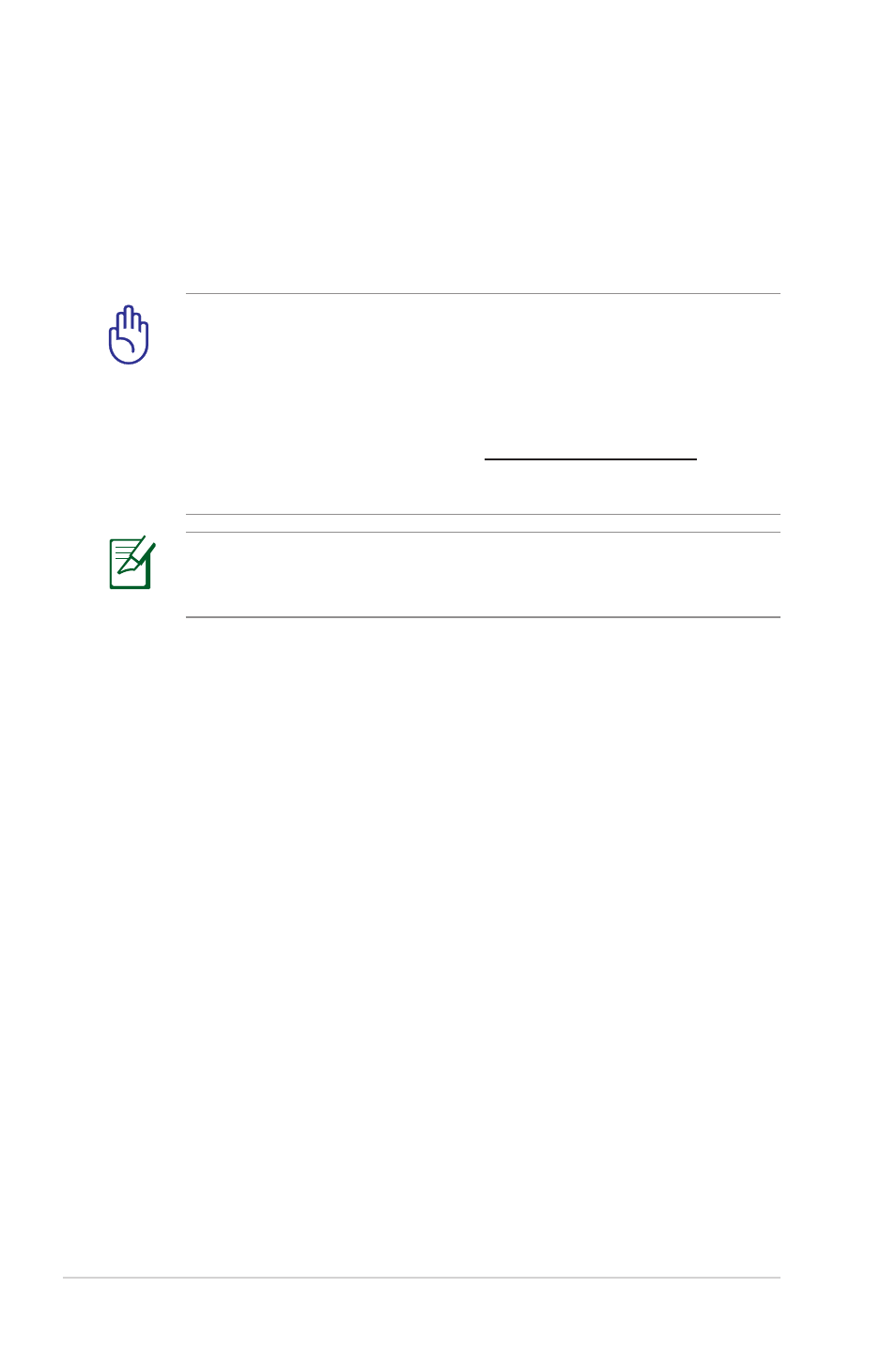
34
Utilizar el servicio para compartir archivos mediante el
servidor FTP
NOTA: Asegúrese de quitar de forma segura el disco USB.
Si quita el disco USB de forma incorrecta, los datos pueden
resultar dañados.
Compartir archivos mediante el servidor FTP
El router inalámbrico de ASUS permite compartir los archivos del
dispositivo de almacenamiento USB mediante el servidor FTP con
equipos de la red LAN o a través de Internet.
IMPORTANTE: Para utilizar esta función necesitará
conectar un dispositivo de almacenamiento USB (como un
disco duro USB o unidad flash USB) al puerto USB3.0 situado
en el panel trasero de su router inalámbrico. Asegúrese de
que el dispositivo de almacenamiento USB se encuentra
correctamente formateado y particionado. Consulte el sitio web
de ASUS a través de la dirección http://www.asus.com si desea
obtener más información acerca de la tabla de compatibilidad
de sistemas de archivos de disco duro.
Para compartir archivos mediante el servidor FTP:
1. Asegúrese de que ha configurado el servidor FTP mediante la
utilidad AiDisk.
2. Habilite el servicio DDNS para el acceso al servidor FTP. Para
ello, realice los pasos siguientes:
a. Desde el menú de navegación, haga clic en Advanced
(Opciones avanzadas) > WAN > DDNS.
b. En el campo
¿Desea habilitar el cliente DDNS?, active la
opción Yes (Sí).
c. Escriba la información correspondiente en los siguientes
campos: User Name or E-mail Address (Nombre de
usuario o dirección de correo electrónico) y Password or
DDNS key (Contraseña o clave DDNS).
d. Rellene el campo
Host name (Nombre de host). El formato
debe ser xxx.asuscomm.com, donde xxx es el nombre de
host.
e. Cuando haya finalizado, haga clic en
Apply (Aplicar).
3. En el menú de navegación, haga clic en Extensión USB >
Servers Center (Centro de servidores) > pestaña FTP Share
(Compartir FTP) y seleccione la cuenta a la que desea asignar
derechos de acceso.
